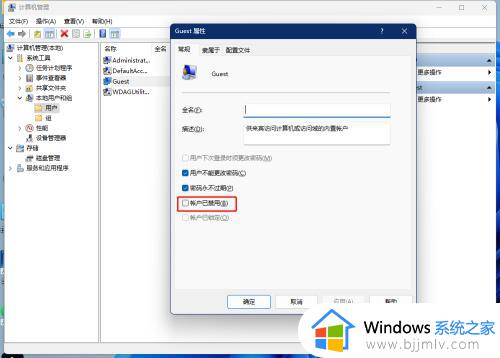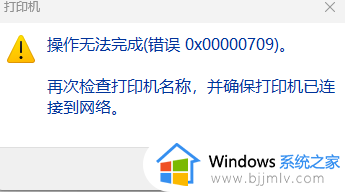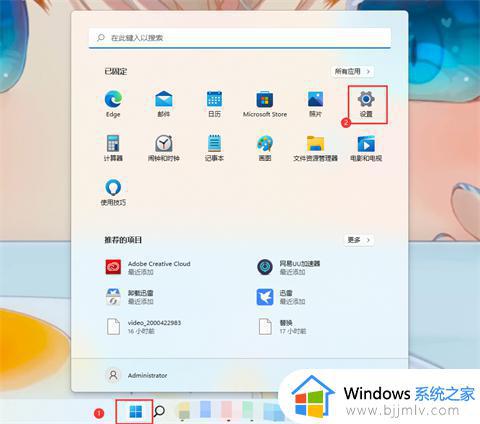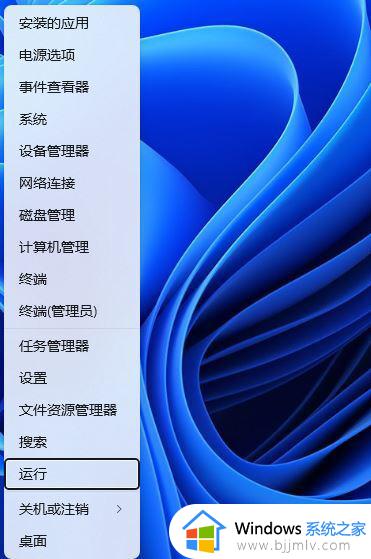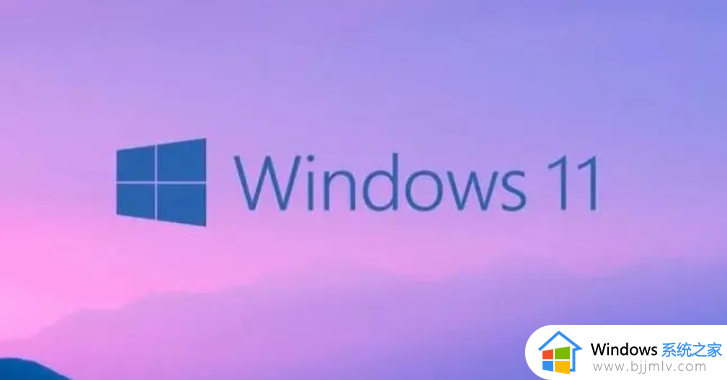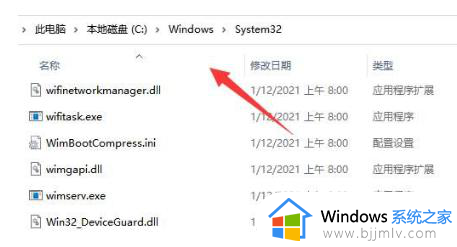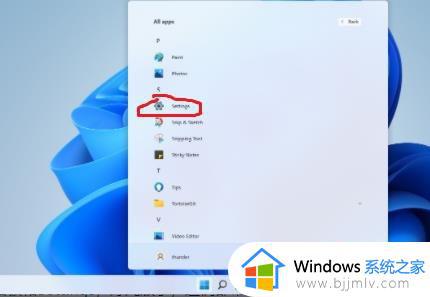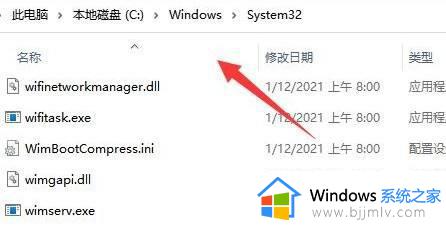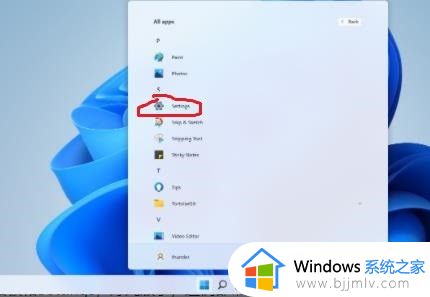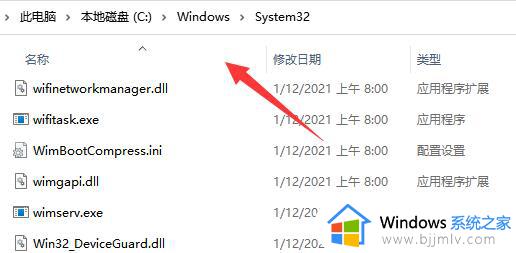0x000000709打印机win11怎么办 win11连接共享打印机提示0x00000709如何解决
最近有win11系统用户在连接共享打印机的时候,突然遇到提示0x000000709错误代码,导致无法连接成功,许多人碰到这种问题都在咨询0x000000709打印机win11怎么办呢?不用担心,今天就由笔者给大家分享一下win11连接共享打印机提示0x00000709的解决方法。
具体解决方法如下:
1、首先,按键盘上的【 Win + R 】组合键。快速打开运行窗口,接着输入【control】命令,按【确定或回车】打开控制面板;
2、控制面板窗口,【类别查看方式】,点击调整计算机的设置下的【卸载程序】;
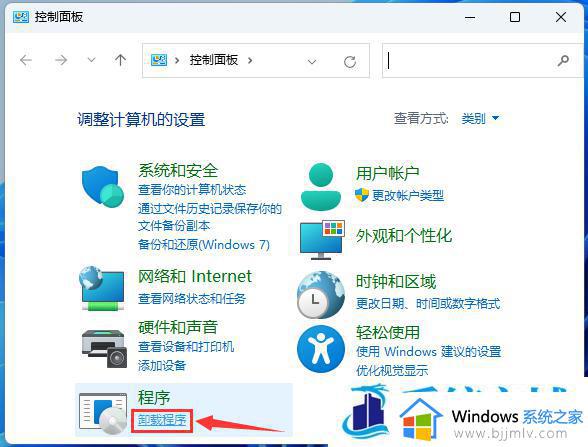
3、程序和功能窗口,左侧边栏,点击【启用或关闭 Windows 功能】;
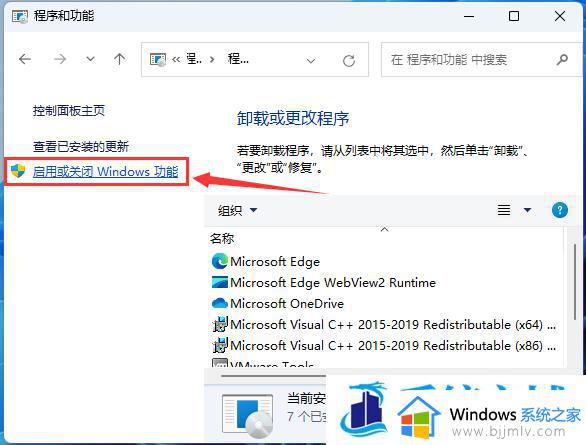
4、Windows 功能窗口,启用或关闭 Windows 功能,若要启用一种功能,请选择其复选框。若要关闭一种功能,请清除其复选框。填充的框表示仅启用该功能的一部分。勾选【打印和文件服务】下的所有选项,再点击【确定】;
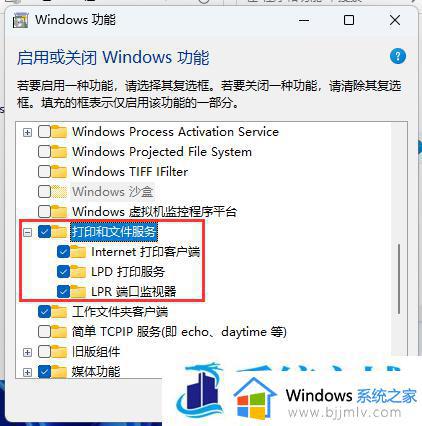
在需要连接共享打印机的电脑上安装共享打印机
5、当前路径为:控制面板 > 硬件和声音 > 设备和打印机,点击【添加打印机】;
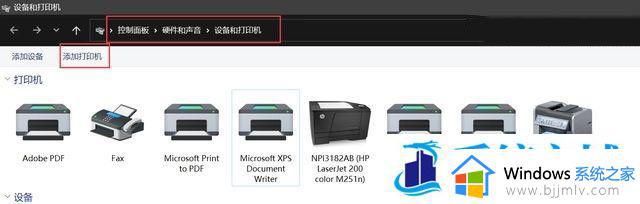
6、添加设备窗口,点击【我所需的打印机未列出】;
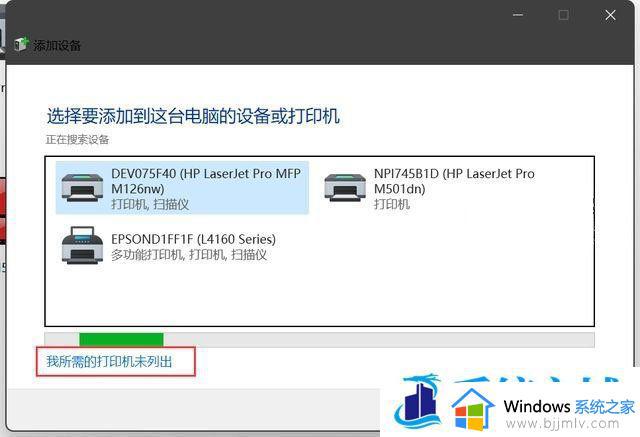
7、添加打印机窗口,点击【通过手动设置添加本地打印机或网络打印机】;
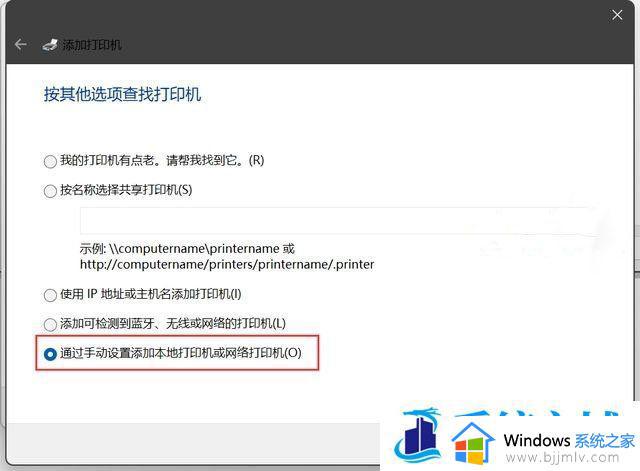
8、选择打印机端口,打印机端口是一种允许你的计算机与打印机交换信息的连接类型。点击【创建新端口】;
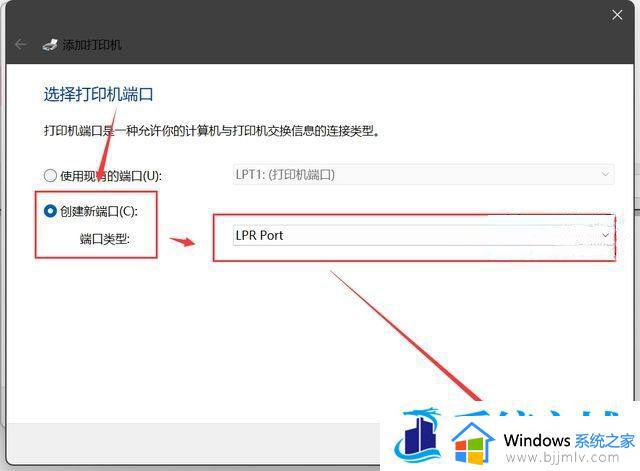
9、输入主机名称和共享打印的共享名称,共享打印机电脑的共享名称。就是在网络,或网上邻居里看到的电脑名称,例如:pc-wang,或其ip地址,例如:192.168.18.88,共享打印机就是共享时设置的共享名称,例如:hp1007-201;
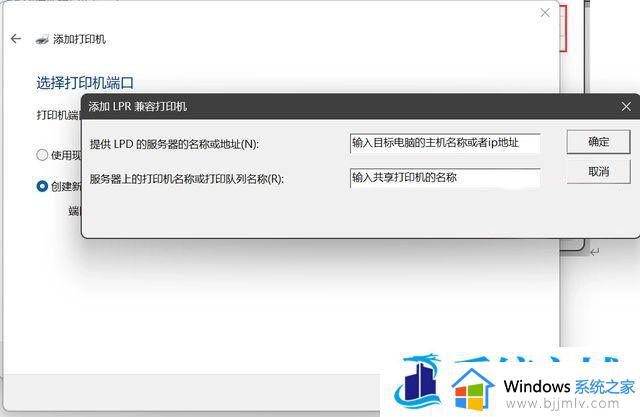
10、安装打印机驱动程序,左侧选择【厂商】,右侧选择您打印机对应的【驱动】,如果没有就提前下载安装好即可;
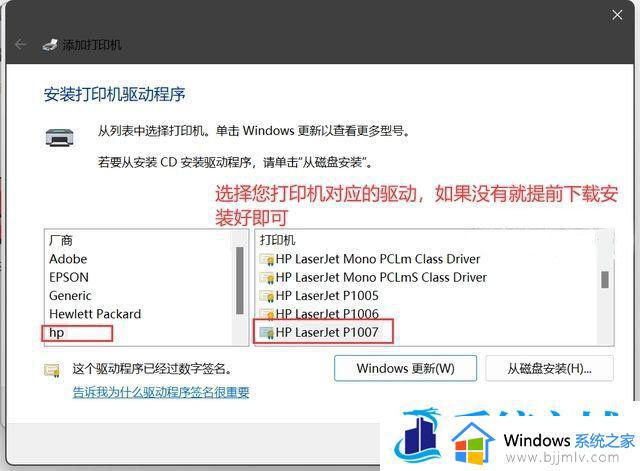
11、选择要使用的驱动程序版本,Windows 检测到已经为该打印机安装了一个驱动程序。点击【使用当前已安装的驱动程序(推荐)】;
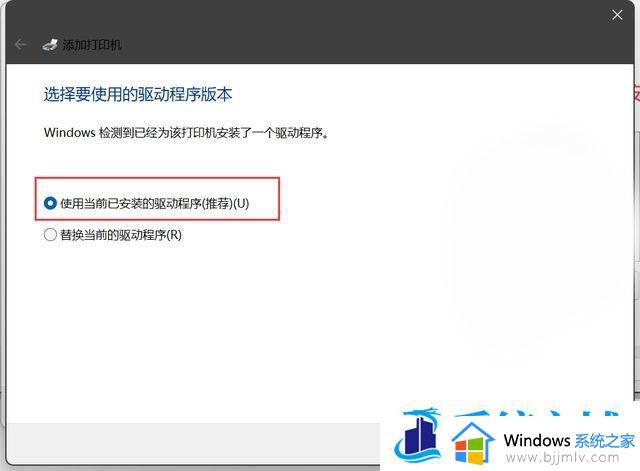
12、键入打印机名称;
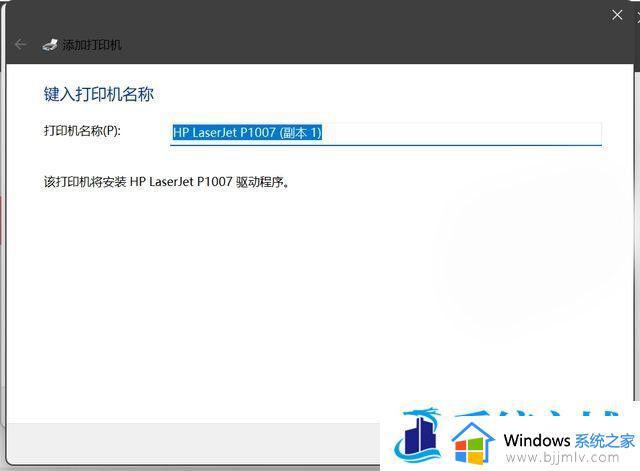
13、最后,打印机就添加完成了;
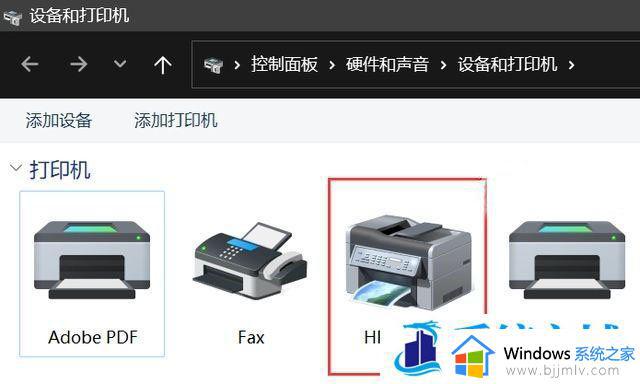
关于0x000000709 打印机win11的详细解决方法就给大家介绍到这里了,大家遇到一样情况的话,可以参考上述方法步骤来进行解决吧。